Bald ein Jahr bin ich nun Android-Benutzer. Julia hat mittlerweile auch eins. Wir haben ein völlig unterschiedliches Nutungsprofil. Mein Smartphone ist meist aus, da ich tagsüber mein Firmenhandy nutze und am Wochenende nutze ich es eher für Apps und zum Surfen. Julias Android ist immer an und sie nutzt es hauptsächlch zum Telefonieren und Mailen. Unser iPad haben die Telefone noch nicht in Rente geschickt. Ein großes Display macht doch zum Surfen mehr Spaß. Das Internet immer dabei zu haben, ist aber insbesondere für mich mittlerweile zur Selbstverständlichkeit geworden.
Wie beim iPhone gilt auch bei Android, neben Mail und Browser, kommt der Spaß mit den Apps. Viele Apps gibt es mittlerweile für beide Platformen – das gilt uneingeschränkt für die TOP-Apps.
Als Nachschlagewerk für unterwegs ist Wikipedia mobile. Die offizielle Wikipedia-App ist schnörkellos und werbefrei. Super.
Google Translate ist ein Übersetzer in beliebige Sprachen, der den Text auch vorliest und in den Ihr Eure Eingabe einsprechen könnt. Hat etwas von Raumschiff Enterprise. Cool.
Goggles und Barcoo scannen mit der Kamera die Barcodes von Produkten und zeigen Informationen an. Barcoo zeigt Brennwerte und die Lebensmittelampel, Goggles dagegen erkennt auch Etiketten. Praktisch.
WeatherPro ist unsere ultimative Wetterapp. Die App ist zwar kostenpflichtig, aber erfreut sogar so Wetterprofis wie meine Frau. Bestens.
Die Grundausstattung von Galerie, Video, ein einfacher Video- und Fotoeditor sowie ein Rechner sind an Bord.
Die weiteren Apps stelle ich in den nächsten Blogbeiträgen vor. Installiert Apps!

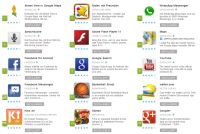
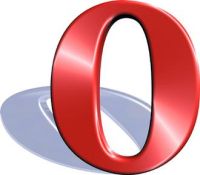 Nach Jahren der Nutzung habe ich mich vom
Nach Jahren der Nutzung habe ich mich vom  Mittlerweile wird es schwer. Ein Computer, zwei Laptops, ein iPad (bald ein Androidpad?) und ein – perspektivisch zwei – Androidphones haben insgesamt acht Mailprogramme mit Adressbüchern, die ich gerne ohne viel Mühe synchron halten möchte. Natürlich nicht nur für mich, sondern gemeinsam mit meiner Frau. Dafür muss sich das Adressbuch über zwei Accounts synchronisieren, da jeder von uns ein eigenes Emailkonto nutzt. Ehrlich gesagt, träume ich hiervon schon ziemlich lange. Optimalerweise synchronisieren sich unsere beiden Festnetztelefone auch mit.
Mittlerweile wird es schwer. Ein Computer, zwei Laptops, ein iPad (bald ein Androidpad?) und ein – perspektivisch zwei – Androidphones haben insgesamt acht Mailprogramme mit Adressbüchern, die ich gerne ohne viel Mühe synchron halten möchte. Natürlich nicht nur für mich, sondern gemeinsam mit meiner Frau. Dafür muss sich das Adressbuch über zwei Accounts synchronisieren, da jeder von uns ein eigenes Emailkonto nutzt. Ehrlich gesagt, träume ich hiervon schon ziemlich lange. Optimalerweise synchronisieren sich unsere beiden Festnetztelefone auch mit.


























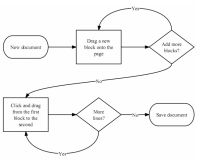 Eine zugegebenermaßen Nische in den Anwendungen sind Flussdiagrammzeichner. Aber Flußdiagramme und Organisationspläne mit Powerpoint oder Impress zu zeichnen, macht kein Spaß.
Eine zugegebenermaßen Nische in den Anwendungen sind Flussdiagrammzeichner. Aber Flußdiagramme und Organisationspläne mit Powerpoint oder Impress zu zeichnen, macht kein Spaß.